Как исправить фотографии iPhone, которые не загружаются/отображаются в iMessages
Опубликовано: 2023-07-22| Если вы устали видеть пустой экран или значок загрузки при попытке отправить или получить фотографии в iMessage, вам нужно прочитать эту публикацию в блоге. Мы покажем вам идеальное решение для фотографий iMessage, которые не загружаются на iPhone. |
Вы когда-нибудь испытывали разочарование, пытаясь отправить или получить фотографию на свой iPhone, но увидели пустой экран или значок загрузки, который никогда не исчезает? Ты не один! Многие пользователи iPhone сообщали об этой проблеме, из-за которой их фотографии iMessage не отображаются или загружаются неправильно. Это может раздражать, особенно если вы хотите поделиться памятным моментом с друзьями или семьей или если вам нужно просмотреть важное изображение, которое кто-то вам прислал.
Но почему я не вижу фотографий в iMessage? Существует несколько возможных причин, по которым ваши фотографии iMessage не загружаются, например:
- Ваше подключение к Интернету медленное или нестабильное.
- Память вашего iPhone заполнена или почти заполнена.
- Ваши настройки iMessage неверны или устарели.
- Программное обеспечение вашего iPhone устарело или повреждено.
- Ваше приложение iMessage работает с ошибками или ошибками.
К счастью, есть несколько простых способов решить эту проблему и вернуть свои фотографии iMessage. К счастью, одно из самых быстрых решений проблемы — закрыть приложение «Сообщения» и снова открыть его . Вы также можете провести вверх от нижней части экрана и закрыть приложение с помощью переключателя приложений. Затем нажмите значок «Сообщения», чтобы открыть его снова. Это освежит ваши разговоры и, надеюсь, загрузит ваши фотографии.
Иногда выключение и повторное включение iMessage может решить проблемы, связанные со службами. Перейдите в «Настройки» > «Сообщения» и выключите и включите переключатель iMessage. Подождите несколько секунд, чтобы он снова активировался.
Как решить проблему, когда изображения iMessage не загружаются в iMessage на iPhone?
Если вышеупомянутые исправления не помогли решить проблему с загрузкой фотографий iMessage на iPhone. Продолжайте читать этот пост, чтобы узнать еще несколько эффективных советов по решению проблемы.
Список содержания
- 1. Перезагрузите iPhone:
- 2. Проверьте подключение к Интернету:
- 3. Очистите хранилище iPhone:
- 4. Обновите программное обеспечение вашего iPhone:
- 5. Обновите приложение iMessage:
- 6. Проверьте настройки даты и времени:
- 7. Сбросьте настройки сети:
- 8. Восстановите поврежденные файлы кэша iMessage:
- 9. Проверьте настройки MMS:
1. Перезагрузите iPhone:
Это простое и эффективное решение может решить множество мелких проблем. Нажмите и удерживайте кнопку питания, пока не увидите надпись «Сдвиньте, чтобы выключить». Выключите iPhone, а затем снова включите его, снова удерживая кнопку питания.
2. Проверьте подключение к Интернету:
Убедитесь, что у вас есть надежный Wi-Fi или сотовая связь для передачи данных. Вы можете проверить скорость вашего Интернета с помощью онлайн-инструмента, такого как [speedtest.net]. Если соединение медленное или ненадежное, попробуйте переключить сеть или сбросить настройки сети в меню «Настройки» > «Основные» > «Сброс» > «Сбросить настройки сети». Прежде чем делать это, не забудьте создать резервную копию паролей Wi-Fi и настроек сотовой связи.
Возможно, вы захотите прочитать: Как исправить, что iPhone продолжает отключаться от сети Wi-Fi
3. Очистите хранилище iPhone:
Если память вашего iPhone заполнена или почти заполнена, это может повлиять на производительность и помешать загрузке фотографий. Проверьте объем памяти в «Настройки» > «Основные» > «Хранилище iPhone». Освободите место, удалив неиспользуемые приложения, выгрузив фотографии и видео в iCloud или очистив кэш Safari.
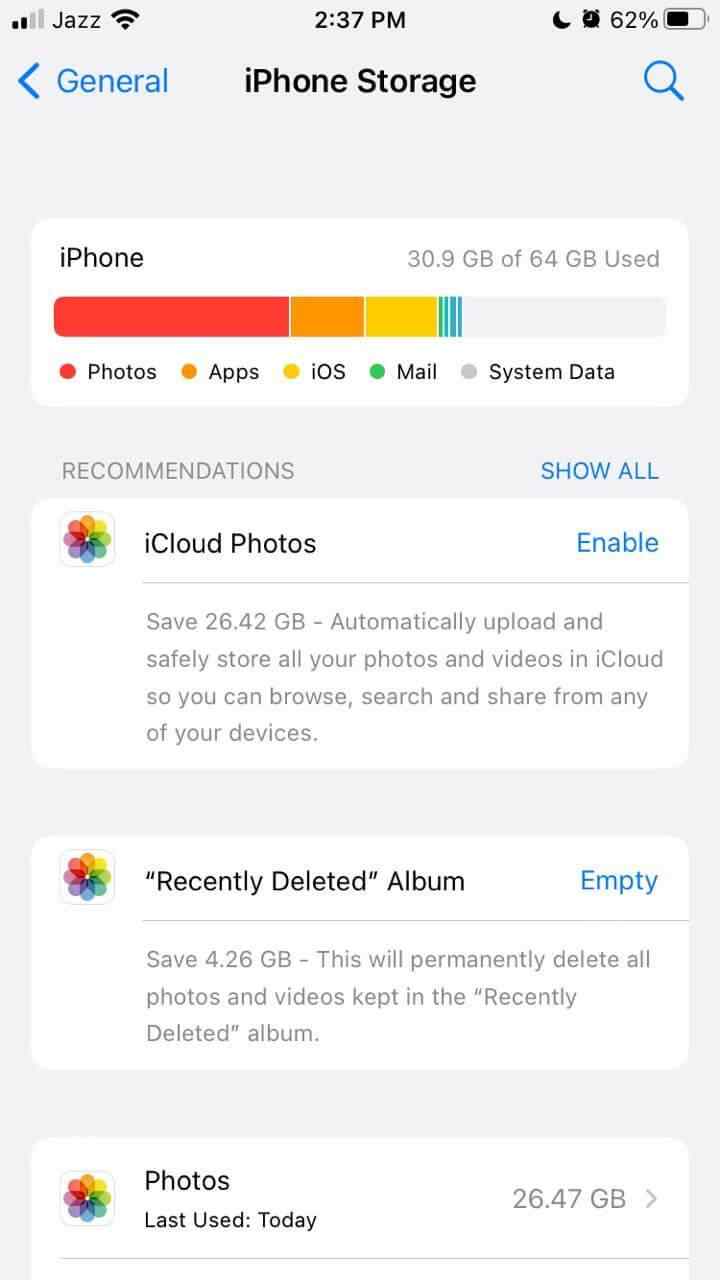

Обязательно прочтите: как найти и удалить повторяющиеся фотографии с iPhone?
4. Обновите программное обеспечение вашего iPhone:
Устаревшее или поврежденное программное обеспечение может вызвать проблемы. Поэтому обязательно обновляйте свое устройство до последней версии, чтобы устранить проблему «изображения iMessage не загружаются». Для этого вам необходимо проверить наличие обновлений в «Настройки» > «Основные» > «Обновление программного обеспечения». Перед обновлением убедитесь, что у вас достаточно заряда батареи и стабильное подключение к Интернету.
5. Обновите приложение iMessage:
Причиной могут быть сбои или ошибки в приложении. Зайдите в App Store, нажмите вкладку «Обновления» и найдите приложение «Сообщения». Обновите его, если он доступен, или удалите и переустановите его.
Если вы постоянно сталкиваетесь с проблемами в приложении iMessage, прочтите эту подробную статью: iMessage не работает на iPhone: исправления
6. Проверьте настройки даты и времени:
Неправильные настройки даты и времени могут вызвать проблемы. Перейдите в «Настройки» > «Основные» > «Дата и время» и убедитесь, что опция «Установить автоматически» включена и указан правильный часовой пояс.
7. Сбросьте настройки сети:
Это более радикальное решение проблем, связанных с сетью. Откройте «Настройки» > «Основные» > «Сброс» > «Сбросить настройки сети». Имейте в виду, что при этом будут удалены пароли Wi-Fi и настройки сотовой связи, поэтому создайте их резервную копию, прежде чем продолжить.
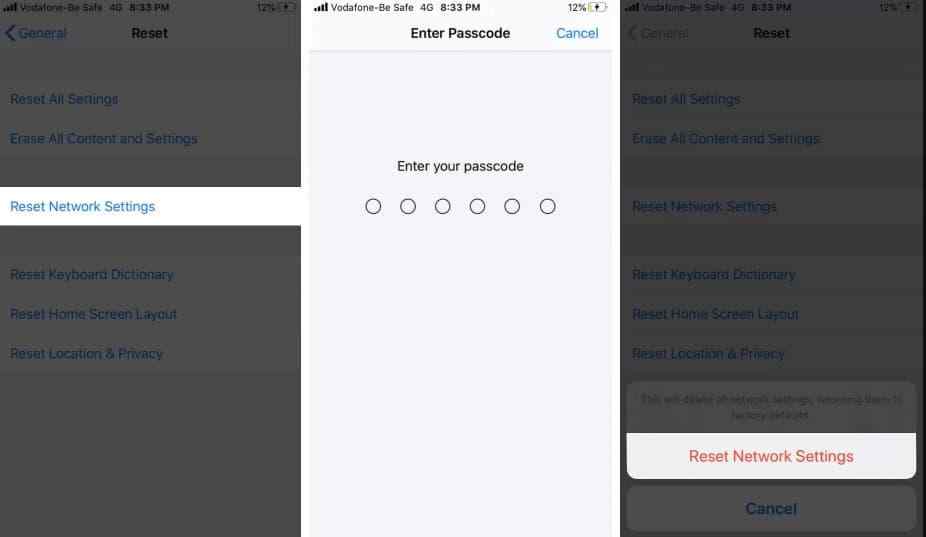
8. Восстановите поврежденные файлы кэша iMessage:
Используйте сторонний инструмент, например [iMyFone D-Back] , для сканирования и устранения проблем iOS. Этот инструмент может помочь вам восстановить поврежденные или поврежденные файлы кэша iMessage, которые могут вызвать эту проблему. Чтобы использовать этот инструмент, вам необходимо выполнить следующие шаги:
Загрузите и установите инструмент на свой компьютер, подключите iPhone и следуйте инструкциям по восстановлению кеша iMessage.
- После этого в главном пользовательском интерфейсе выберите опцию «Исправить систему iOS».
- Подключите свой iPhone и нажмите «Далее».
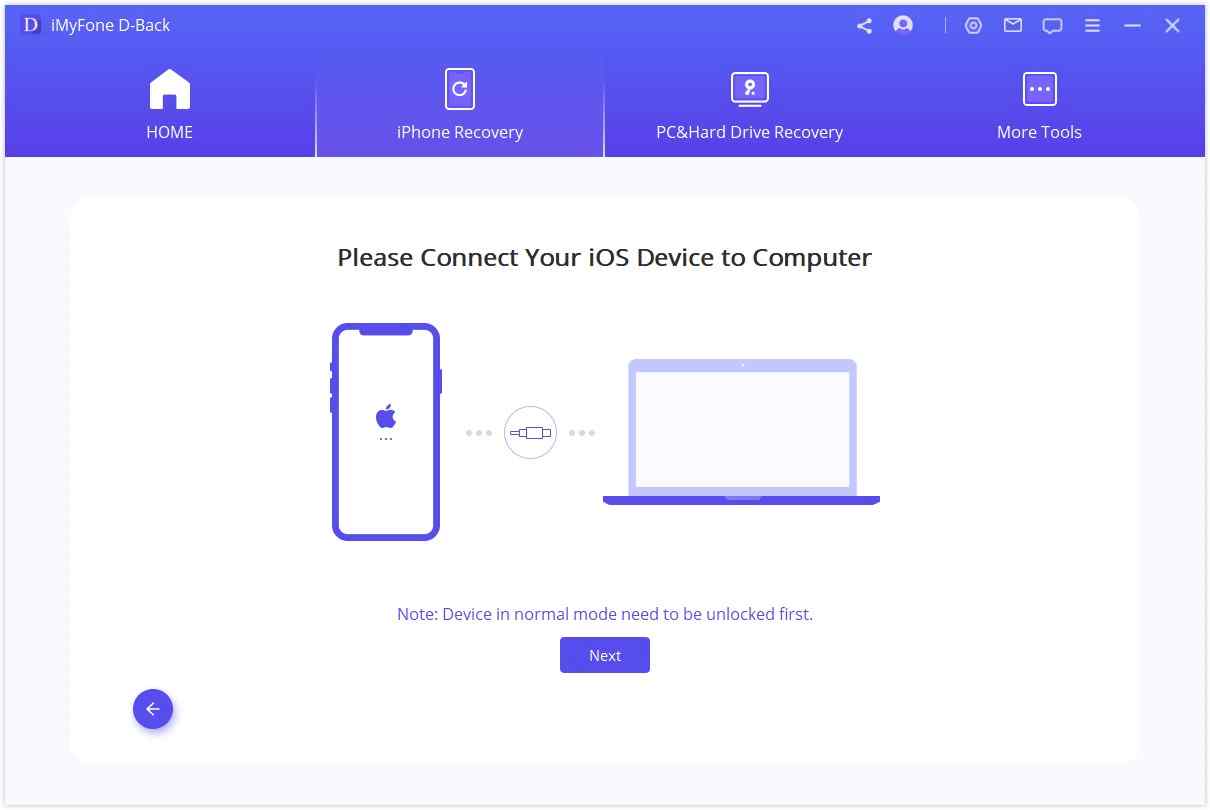
- Выберите «Стандартный режим» и нажмите «Пуск».
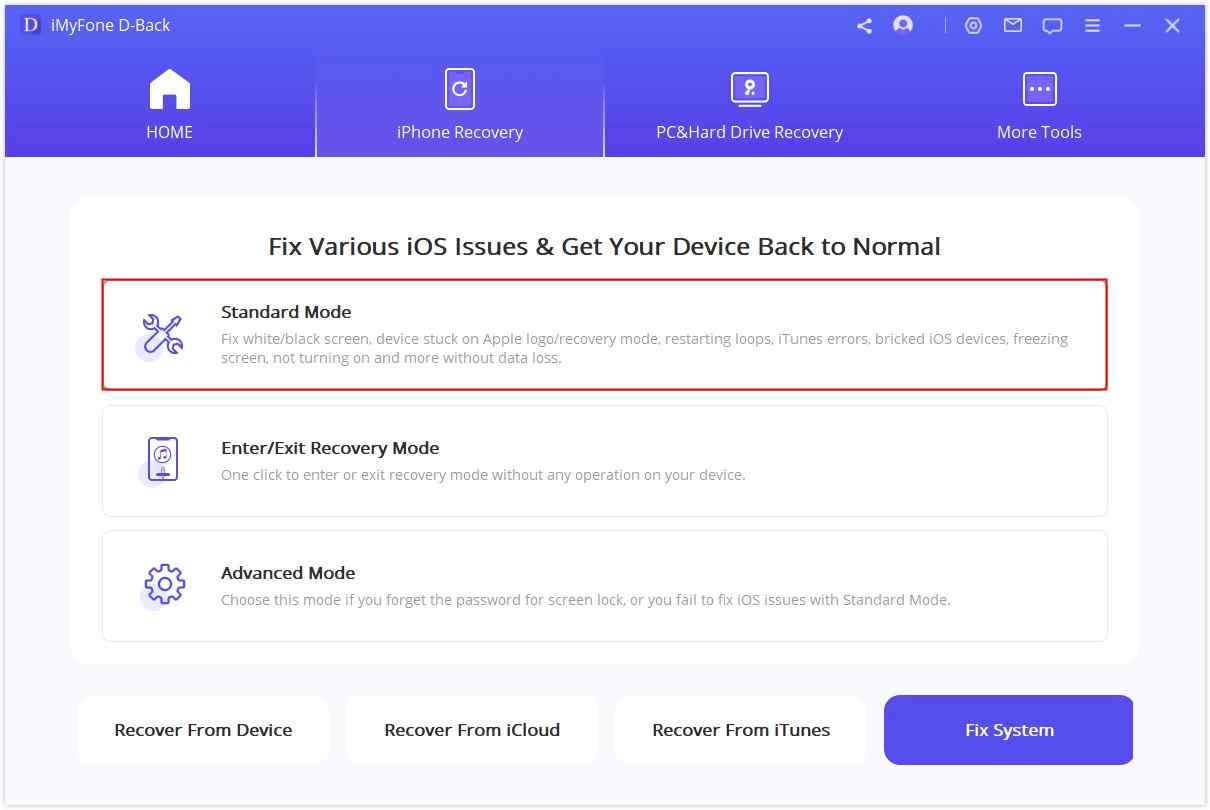
- Следуйте инструкциям, чтобы войти в режим DFU/восстановления.
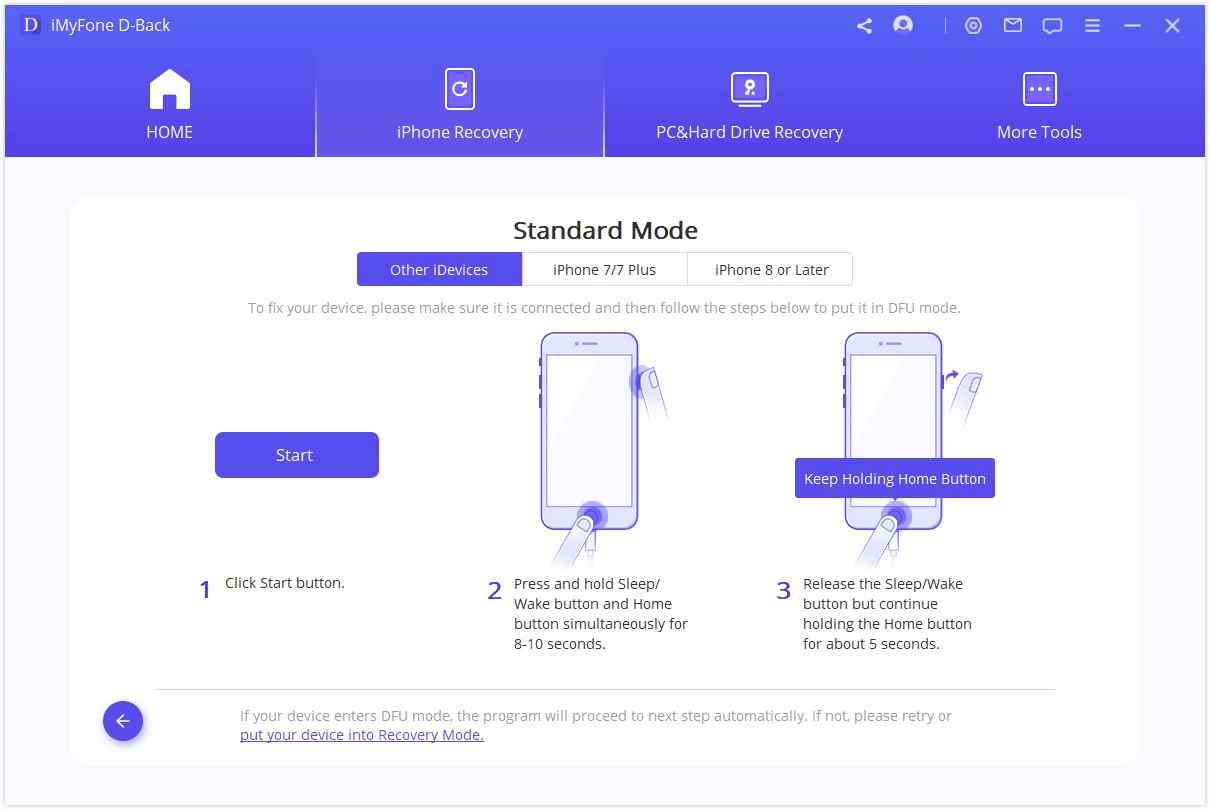
- Нажмите «Начать исправлять», чтобы восстановить файлы кэша iMessage.
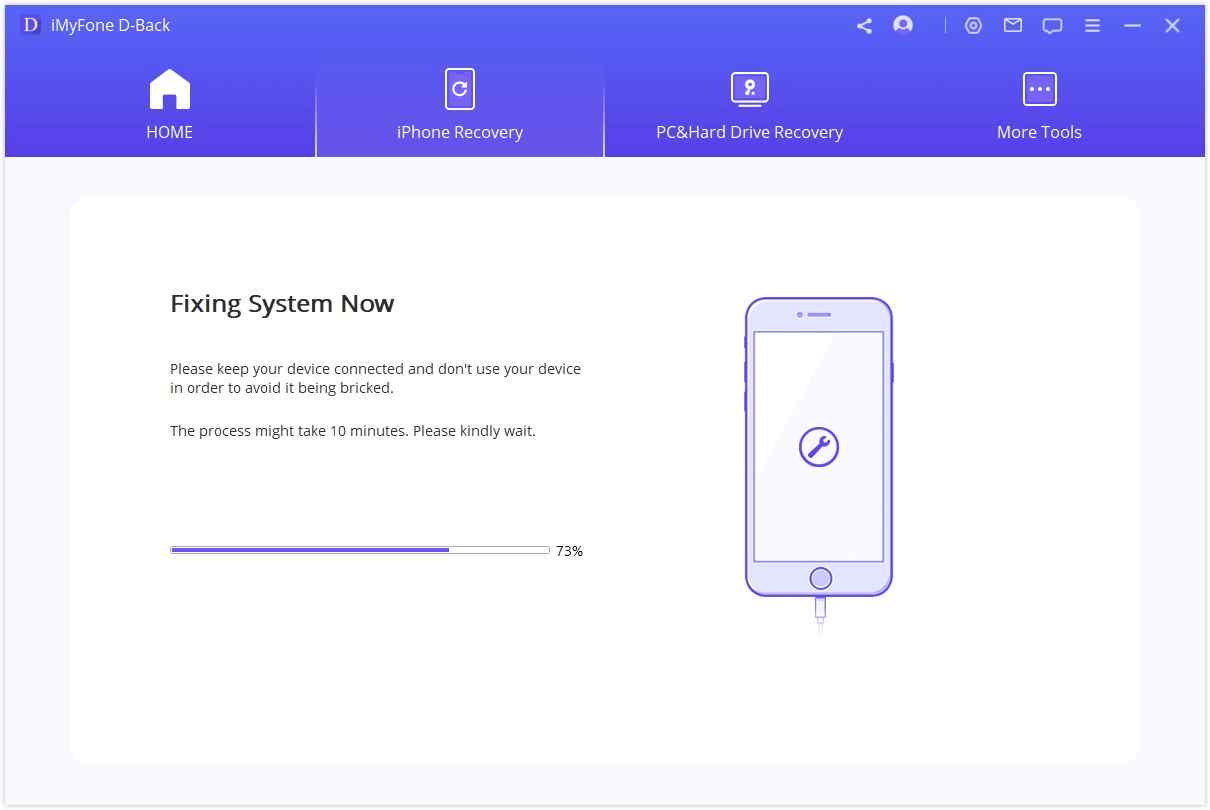
- iPhone перезагрузится, проверьте, правильно ли загружаются фотографии.
Попробуйте iMyFone D-Back бесплатно. Приложение также может помочь в восстановлении утерянных данных !
9. Проверьте настройки MMS:
Убедитесь, что обмен MMS-сообщениями включен в меню «Настройки» > «Сообщения» и что ваш оператор сотовой связи поддерживает MMS. Убедитесь, что у вас достаточно кредита или тарифного плана для его использования.
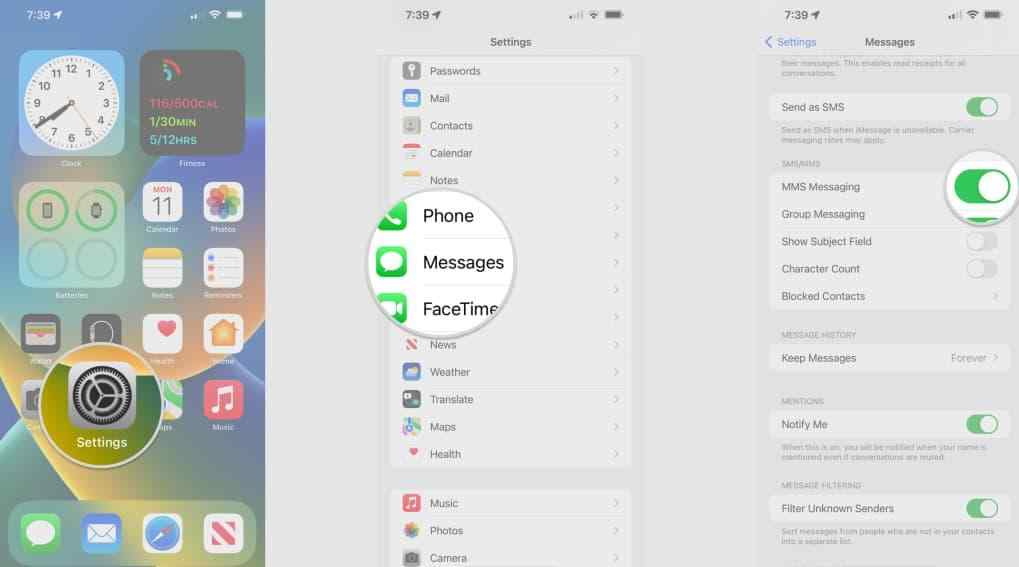
Заключение: решения по устранению неполадок, когда изображения iMessage не загружаются
Надеемся, одно из этих решений подойдет вам и вернет вам возможность отправлять и получать фотографии в iMessage. Если нет, рассмотрите возможность обратиться в службу поддержки Apple или посетить магазин Apple для получения дополнительной помощи, поскольку может возникнуть аппаратная проблема, требующая профессионального ремонта.
Спасибо, что прочитали этот пост в блоге. Если вы нашли это полезным, поделитесь им с другими, кто может столкнуться с той же проблемой.
СЛЕДУЮЩЕЕ ЧИТАЙТЕ:
Как распечатать текстовые сообщения с iPhone за 4 простых метода
7 гениальных iOS-советов, трюков и хаков, которые помогут стать iPhone-ниндзя
7 лучших приложений для экономии заряда батареи для iPhone и iPad | Увеличьте срок службы батареи
